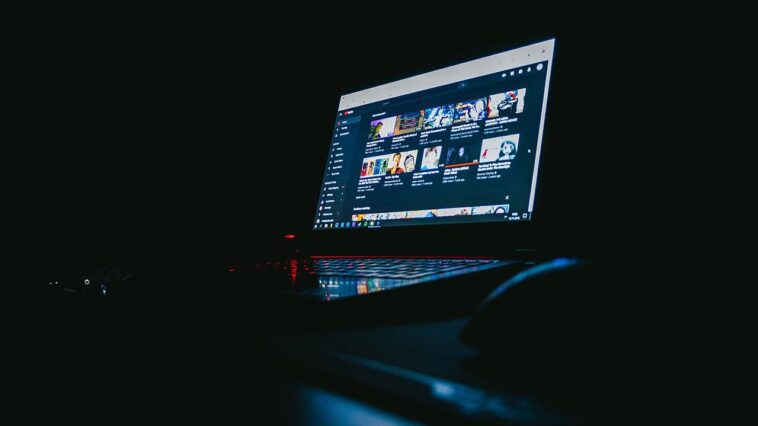Lors de la prise d’une capture d’écran, nous pouvons utiliser les outils Windows ainsi qu’un grand nombre d’applications tierces disponibles sur le marché. En fonction de nos besoins, nous pouvons utiliser un autre outil, mais si nous voulons capturer une vidéo YouTube, la méthode dont nous parlons ci-dessous est la plus rapide et la plus simple.
Edge, comme Chrome, sont basés sur Chromium, donc lorsqu’une nouvelle fonctionnalité est ajoutée à cette dernière, selon laquelle il s’agit, dans la plupart des cas, elle se retrouve dans Edge. La fonctionnalité Chrome et Edge qui nous permet de prendre une capture d’écran de n’importe quelle vidéo diffusée sur YouTube en est un exemple clair.
Comment faire une capture d’écran d’une vidéo YouTube
La fonction intégrée par Edge et Chrome qui nous permet de prendre une capture d’écran ne se trouve pas dans les menus de configuration de l’application. Nous ne le trouverons pas non plus dans la barre d’options supérieure. Cette fonction est masquée dans le bouton droit de la souris en double-cliquant, double-cliquant avec le bouton droit de la souris.
Dans Edge, cette fonction s’appelle Copy Video Frame, tandis que dans Chrome nous la trouverons par Copy Frame. Dans les deux cas, le navigateur enverra l’image de la vidéo en cours de lecture au presse-papiers de notre ordinateur dans sa résolution originale, dans la même que celle dans laquelle elle est en cours de lecture, donc, pour obtenir le maximum, il est conseillé de effectuez ce processus lorsque nous le jouons en plein écran.
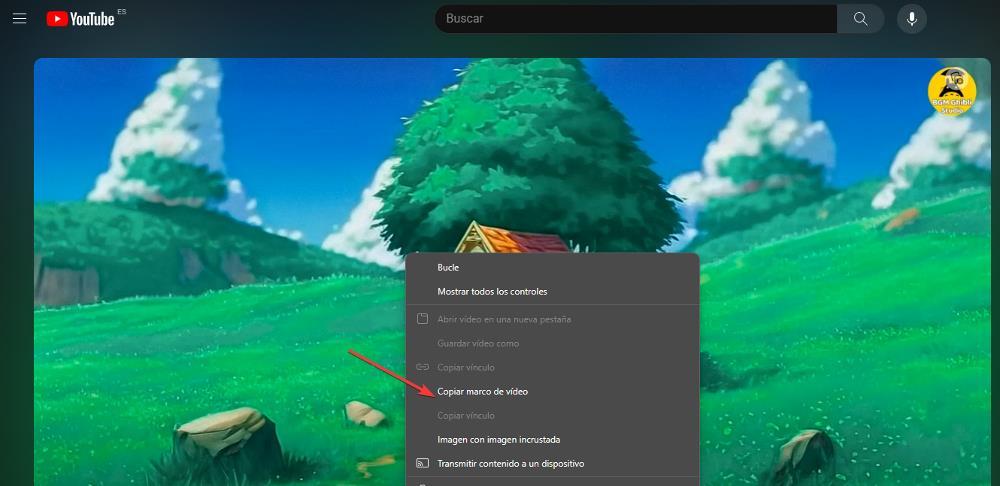
Une fois que le navigateur a copié l’image de la vidéo que nous avons ouverte dans le presse-papiers, nous pouvons utiliser l’application Paint pour la coller et l’enregistrer sous forme de fichier ou la coller directement dans le document où nous voulons l’utiliser.
S’il est vrai que cette fonction est très bonne et très utile dans certains cas, l’idéal serait qu’elle nous permette de sauvegarder la capture directement dans un fichier image, sans avoir à passer par l’application Paint, une fonction qui permettra arrivera probablement dans les prochaines mises à jour. De cette façon, le processus sera beaucoup plus rapide sans être obligé d’utiliser l’application Paint ou toute autre pour coller la capture d’écran et enregistrer le fichier au format image.
S’il est vrai que la fonction de cette touche est similaire à Print Screen, un bouton que très peu de gens utilisent, la principale différence avec cette fonction est qu’elle capture l’image de la vidéo que nous lisons dans la même résolution dans laquelle elle est montré.
La touche Impr écran prend une capture d’écran de tout le contenu affiché à l’écran, nous obligeant ensuite à recadrer l’image pour obtenir la capture d’écran montrée dans la vidéo. De plus, comme il s’agit d’une fonction du navigateur, même si nous arrêtons la vidéo pour prendre une capture d’écran d’un moment précis, l’icône Play ne s’affichera pas dans la capture, un problème que nous rencontrerons en utilisant le butin Imprimer. Écran
Cet article vous a plut ? Alors continuons avec ces 20 logiciels indispensables pour votre PC en vidéo :